Sau AppleBàn phím Butterfly bị lỗi, có vẻ như các vấn đề về bàn phím cũng trở nên tồi tệ hơn ở phía bên kia của lối đi. Càng ngày, bàn phím càng bật Windows máy tính xách tay bị trục trặc, ngay cả trên máy tính xách tay đắt tiền. Và với đại dịch đang hoành hành liên tục, rất khó để mọi người ra ngoài và sửa chữa nó. Vì vậy, nếu bạn muốn khắc phục sự cố bàn phím bị hỏng trên Windows 10 thì bạn đã đến đúng nơi. Với cách hack Registry nhanh chóng, bạn có thể sửa bàn phím trên máy tính của mình. Trên lưu ý đó, chúng ta hãy đi trước và tìm cách sửa bàn phím bị hỏng mà không cần thay thế phần cứng.
Làm việc xung quanh bàn phím bị hỏng trên Windows 10
1. Để sửa bàn phím bị hỏng trên Windows 10, bạn cần phải tải xuống SharpKeys (Miễn phí). Đó là một tiện ích miễn phí giúp bạn sửa lại các phím bị hỏng thành các phím hoạt động khác. Tôi có thể nói, SharpKeys là một trong những ứng dụng hữu ích nhất Windows 10 ứng dụng. Chỉ cần nhấp vào liên kết MSI để tải xuống trình cài đặt.
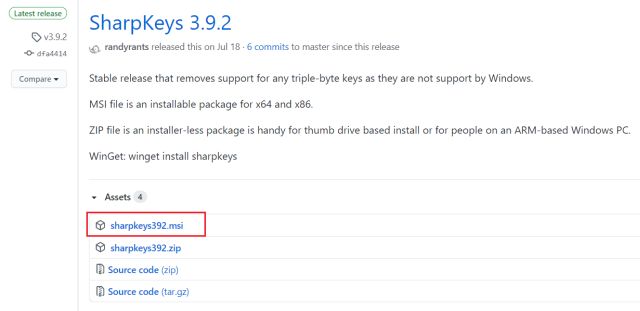
2. Bây giờ. cài đặt ứng dụng và sau đó mở nó. Đây, tôi sẽ sửa phím Print Screen của tôi bàn phím máy tính xách tay của tôi bị hỏng. Nhấp vào “Thêm” để bắt đầu.
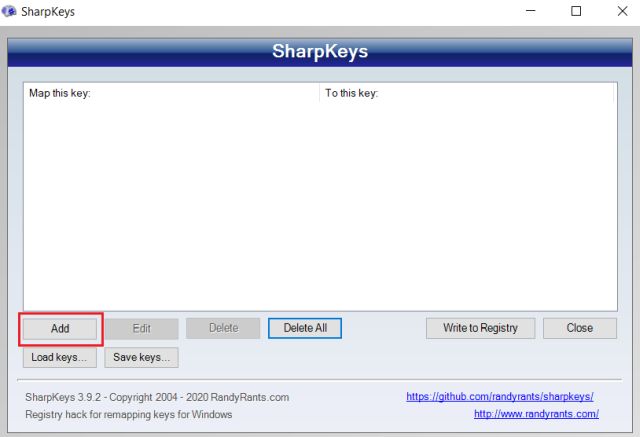
3. Ở bên trái, chọn khóa không hoạt động. Bạn cần phải xem qua danh sách theo cách thủ công và tìm khóa cụ thể. Ví dụ, ở đây tôi đã chọn “PrtSc”.
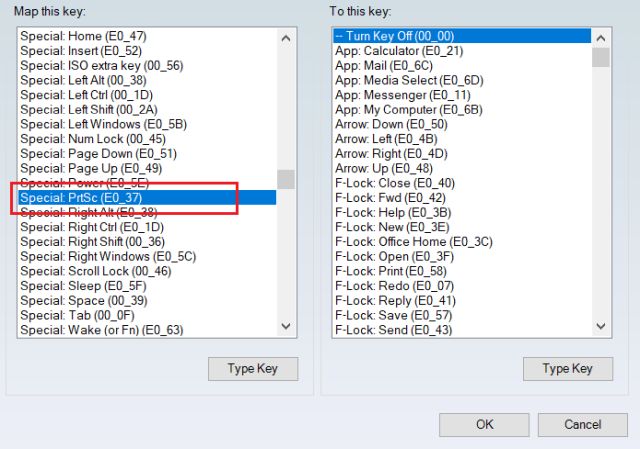
4. Ở phía bên phải, bạn có thể chỉ cần nhấp vào “Gõ phím” rồi nhấn phím trên bàn phím mà bạn muốn sửa lại phím bị hỏng. Bạn cũng có thể làm thủ công nhưng sẽ mất quá nhiều thời gian. Trong trường hợp của tôi, tôi đã nhấn phím “Kết thúc” và SharpKeys đã phát hiện chính xác. Bây giờ, nhấn vào “OK”.
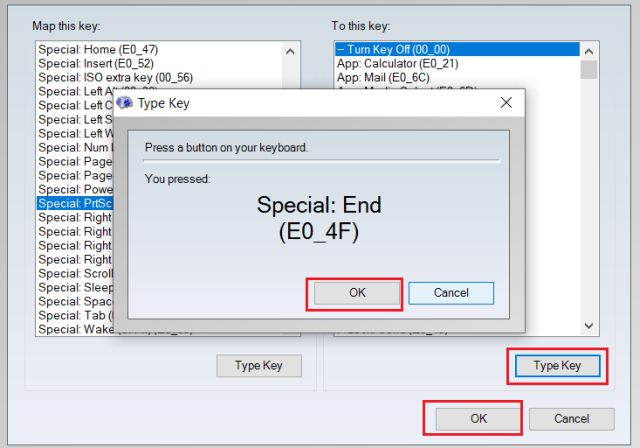
5. Cuối cùng, nhấp vào “Ghi vào sổ đăng ký”Và sau đó khởi động lại máy tính của bạn. Bây giờ, khóa bị hỏng sẽ được ánh xạ lại thành một khóa hoạt động mới và bạn có thể thực hiện hành động chuyên dụng của khóa mà không gặp bất kỳ sự cố nào. Ví dụ: bây giờ tôi có thể dễ dàng chụp ảnh màn hình trên Windows 10 sử dụng phím tắt Win + End (End hoạt động như Màn hình in).
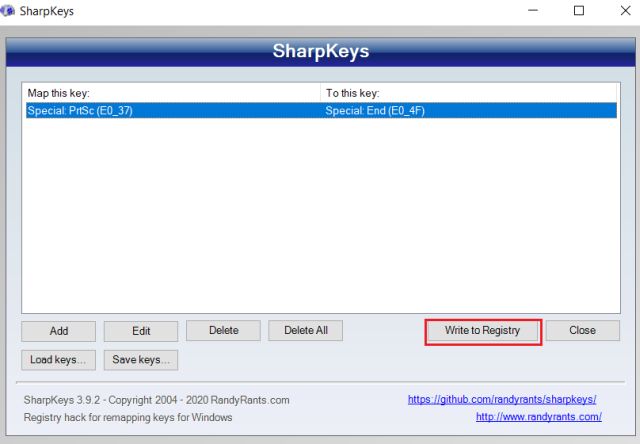
6. Nếu bạn chỉ muốn vô hiệu hóa một khóa cụ thể sau đó chọn thủ công khóa bị hỏng ở phía bên trái và chọn “Tắt khóa” ở phía bên phải. Tùy chọn nằm ở trên cùng. Sau đó, nhấp vào “Ghi vào sổ đăng ký” và khởi động lại máy tính. Trong trường hợp, bạn muốn tắt hoàn toàn bàn phím máy tính xách tay, hãy làm theo hướng dẫn được liên kết của chúng tôi.
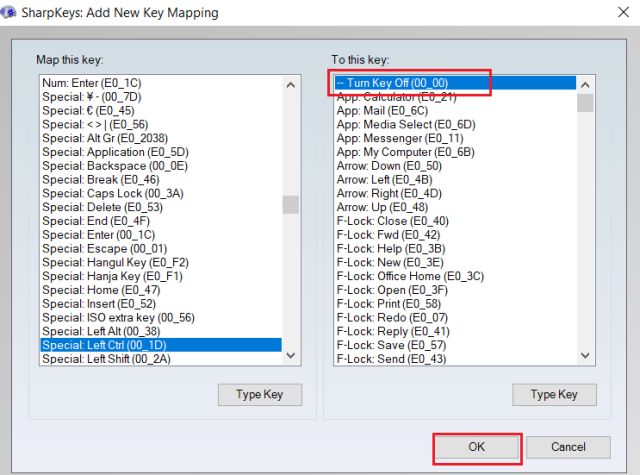
7. Nếu bạn muốn xóa ánh xạ lại chìa khóa sau đó chọn tổ hợp phím và nhấp vào “Xóa”. Tiếp theo, nhấp vào “Ghi vào sổ đăng ký” và khởi động lại PC. Thao tác này sẽ khôi phục chức năng ban đầu của khóa.
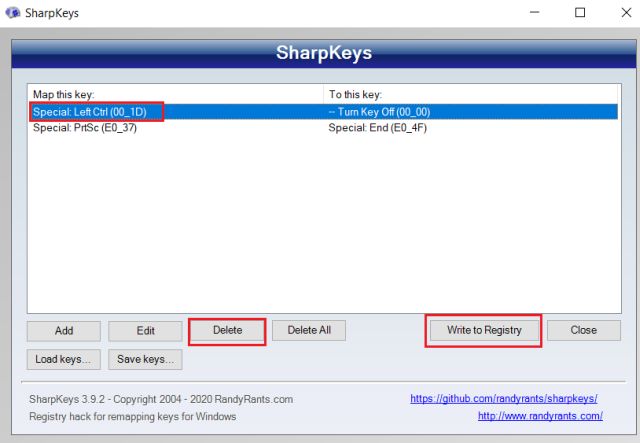
Sửa bàn phím bị hỏng trên Windows 10 với SharpKeys
Vì vậy, đó là cách bạn có thể khắc phục bàn phím bị hỏng bằng cách ánh xạ lại các phím không còn tồn tại với các phím đang hoạt động. Bằng cách này, bạn sẽ không phải bỏ ra nhiều tiền để có được một bàn phím đầy đủ chức năng, đặc biệt là trên máy tính xách tay. Dù sao, đó là tất cả từ chúng tôi. Bạn có thể tìm hiểu thêm như vậy Windows 10 mẹo và thủ thuật theo dõi bài viết được liên kết của chúng tôi. Trong trường hợp, bạn đang gặp phải bất kỳ vấn đề nào, hãy bình luận xuống bên dưới và cho chúng tôi biết.
